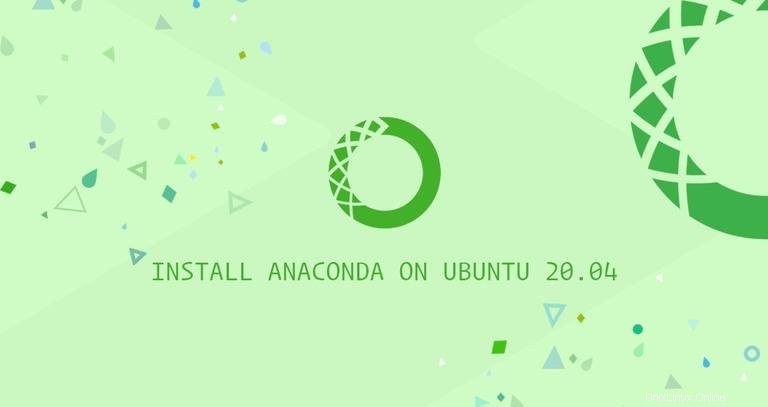
Anacondaは、大規模なデータ処理、予測分析、科学コンピューティングに使用される、人気のあるPython/Rデータサイエンスおよび機械学習プラットフォームです。
Anacondaディストリビューションには250のオープンソースデータパッケージが付属しており、7,500を超える追加パッケージをAnacondaリポジトリからインストールできます。 condaも含まれています コマンドラインツールとAnacondaNavigatorと呼ばれるデスクトップグラフィカルユーザーインターフェイス。
このチュートリアルでは、Ubuntu20.04へのAnacondaPythonディストリビューションのインストールについて説明します。
この記事を書いている時点で、Anacondaの最新の安定バージョンはバージョン2020.02です。インストーラースクリプトをダウンロードする前に、ダウンロードページにアクセスして、Python3用のAnacondaの新しいバージョンがダウンロード可能かどうかを確認してください。
Ubuntu 20.04にAnacondaをインストールするには、次の手順を実行します。
-
AnacondaNavigatorはQTベースのGUIです。デスクトップマシンにAnacondaをインストールしていて、GUIアプリケーションを使用する場合は、次のパッケージをインストールします。それ以外の場合は、この手順をスキップしてください。
sudo apt install libgl1-mesa-glx libegl1-mesa libxrandr2 libxrandr2 libxss1 libxcursor1 libxcomposite1 libasound2 libxi6 libxtst6 -
Webブラウザまたは
wgetを使用してAnacondaインストールスクリプトをダウンロードします :wget -P /tmp https://repo.anaconda.com/archive/Anaconda3-2020.02-Linux-x86_64.sh接続速度によっては、ダウンロードに時間がかかる場合があります。
-
この手順はオプションですが、スクリプトのデータの整合性を確認することをお勧めします。
sha256sumを使用します スクリプトのチェックサムを表示するコマンド:sha256sum /tmp/Anaconda3-2020.02-Linux-x86_64.sh出力は次のようになります。
2b9f088b2022edb474915d9f69a803d6449d5fdb4c303041f60ac4aefcc208bb /tmp/Anaconda3-2020.02-Linux-x86_64.sh上記のコマンドから出力されたハッシュが、適切なAnacondaバージョンの64ビットLinuxページ上のPython3を使用したAnacondaで利用可能なハッシュと一致することを確認してください。
https://docs.anaconda.com/anaconda/install/hashes/Anaconda3-2020.02-Linux-x86_64.sh-hash/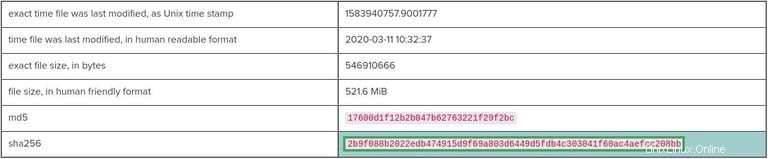
-
スクリプトを実行して、インストールプロセスを開始します。
bash /tmp/Anaconda3-2020.02-Linux-x86_64.sh次のような出力が表示されます。
Welcome to Anaconda3 2020.02 In order to continue the installation process, please review the license agreement. Please, press ENTER to continue >>>ENTERを押します 続ける。ライセンスをスクロールするには、ENTERを使用します 鍵。ライセンスの確認が完了すると、ライセンス条項を承認するように求められます。Do you approve the license terms? [yes|no]yesと入力します ライセンスに同意すると、インストール場所を選択するように求められます:Anaconda3 will now be installed into this location: /home/linuxize/anaconda3 - Press ENTER to confirm the location - Press CTRL-C to abort the installation - Or specify a different location belowほとんどのユーザーにとって、デフォルトの場所で問題ありません。
ENTERを押します 場所を確認します。インストールには時間がかかる場合があり、完了すると、スクリプトは
conda initを実行するかどうかを尋ねます。 。yesと入力します 。Installation finished. Do you wish the installer to initialize Anaconda3 by running conda init? [yes|no]これにより、コマンドラインツール
condaが追加されます システムのPATH。Anacondaのインストールをアクティブ化するには、シェルを閉じて再度開くか、新しい
PATHをロードします。 次のように入力して、現在のシェルセッションに環境変数を入力します。source ~/.bashrcインストールタイプを確認するには
condaターミナルで。
それでおしまい!これで、UbuntuマシンにAnacondaが正常にインストールされ、使用を開始できます。
デスクトップシステムにAnacondaをインストールした場合は、anaconda-navigatorと入力してナビゲーターGUIを開きます。 ターミナルで:
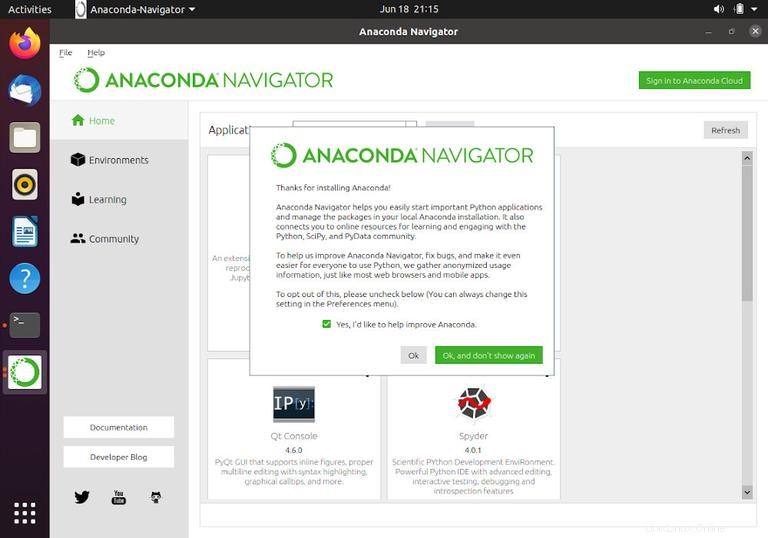
アナコンダの更新は非常に簡単なプロセスです。ターミナルを開き、次のように入力します:
conda update --all
更新がある場合は、conda リストが表示され、更新の確認を求めるプロンプトが表示されます:
The following packages will be UPDATED:
anaconda-navigator 1.9.12-py37_0 --> 1.9.12-py37_1
conda 4.8.2-py37_0 --> 4.8.3-py37_0
conda-package-han~ 1.6.0-py37h7b6447c_0 --> 1.6.1-py37h7b6447c_0
Proceed ([y]/n)?
Anacondaのインストールを定期的に更新することをお勧めします。
UbuntuシステムからAnacondaをアンインストールする場合は、Anacondaインストールディレクトリと、インストール中に作成された他のすべてのファイルを削除します。
rm -rf ~/anaconda3 ~/.condarc ~/.conda ~/.continuum
~/.bashrcを開きます ファイルを作成し、AnacondaディレクトリをPATHから削除します 環境変数:
# >>> conda initialize >>>
# !! Contents within this block are managed by 'conda init' !!
__conda_setup="$('/home/linuxize/anaconda3/bin/conda' 'shell.bash' 'hook' 2> /dev/null)"
if [ $? -eq 0 ]; then
eval "$__conda_setup"
else
if [ -f "/home/linuxize/anaconda3/etc/profile.d/conda.sh" ]; then
. "/home/linuxize/anaconda3/etc/profile.d/conda.sh"
else
export PATH="/home/linuxize/anaconda3/bin:$PATH"
fi
fi
unset __conda_setup
# <<< conda initialize <<<